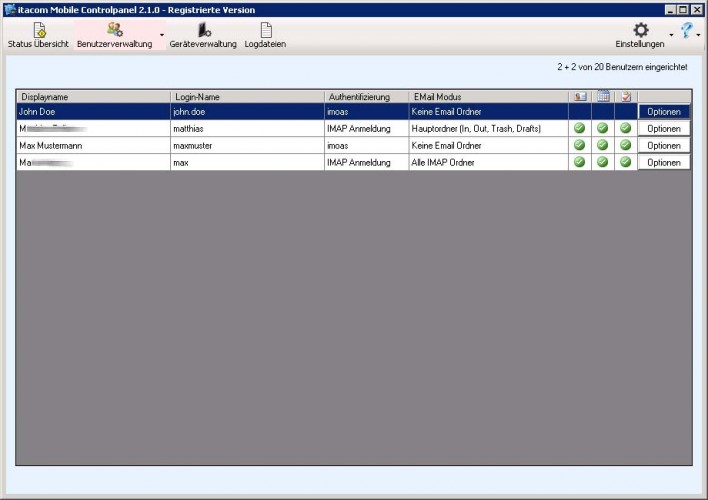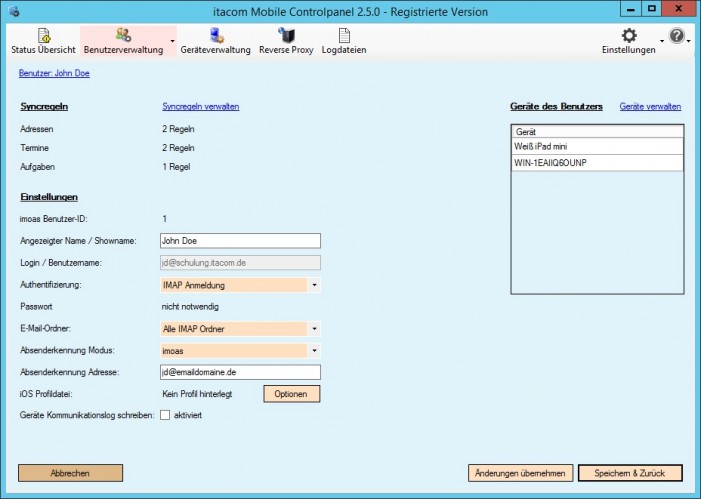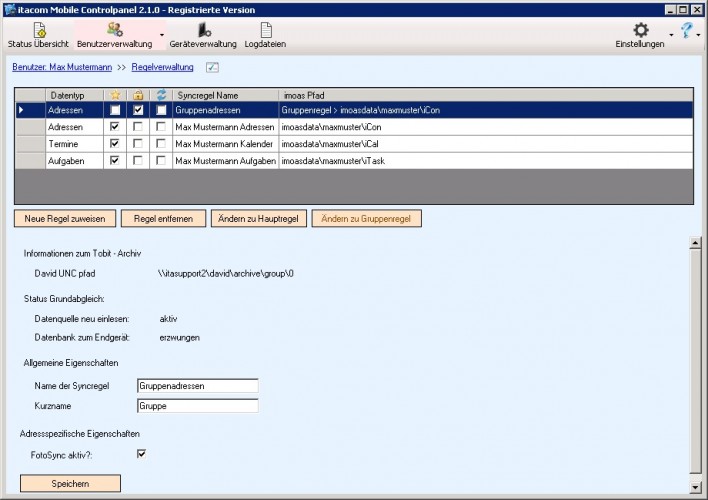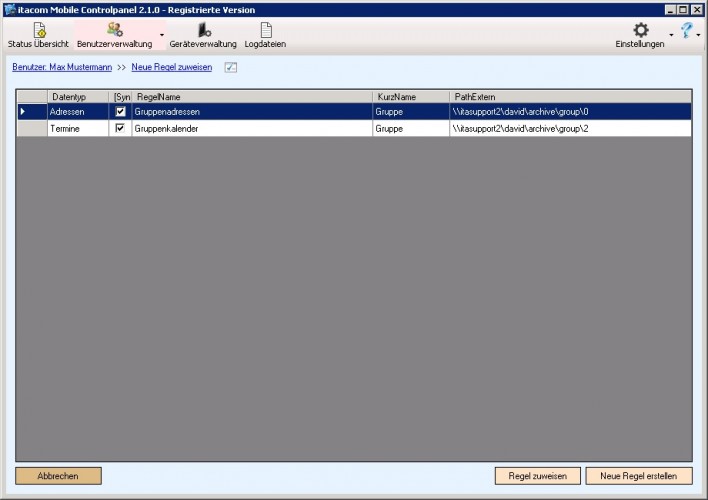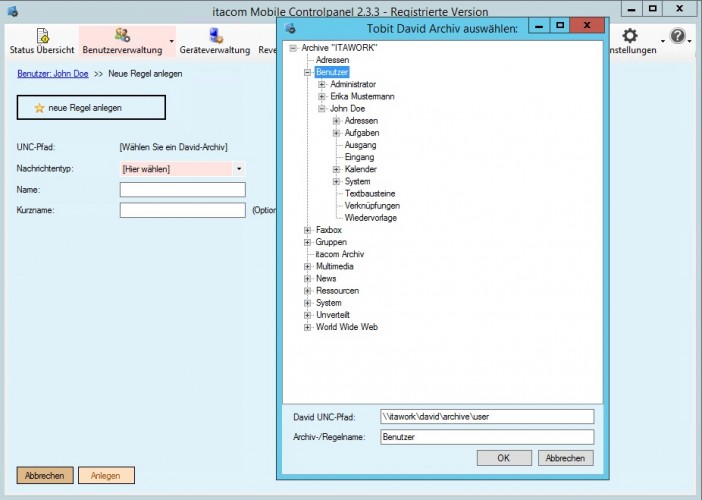Benutzerverwaltung
Im oberen Bereich können Sie einfach zwischen den einzelnen Bereichen der Benutzerverwaltung wechseln.
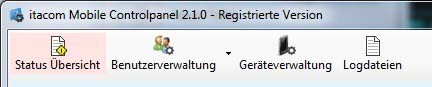
- Menü
Benutzerliste
Die Benutzerliste dient dem schnellen Überblick über die eingerichteten Benutzer. In der Tabelle werden die wichtigsten Einstellungen angezeigt, wie zum Beispiel der Login-Name, oder die eingestellte Authentifizierung. In der Spalte mit den Symbolen "Kontakte", Kalender" und "Aufgaben" sieht man ob dem Benutzer entsprechende Regeln zugewiesen wurden.
Sie erreichen die folgenden Optionen über die Optionen-Schaltfläche oder einen Rechtsklick auf einen Eintrag in der Liste.
"Übersicht": öffnet die Detailübersicht zu dem ausgewählten Benutzer
"Regelverwaltung": öffnet die Regelverwaltung zum Benutzer
"Neue Regel zuweisen": eine bestehende Syncregel dem Benutzer zuweisen
"Neue Regel anlegen": eine neue Syncregel anlegen und dem Benutzer zuweisen
"Benutzer löschen": löscht den ausgewählten Benutzer mit Rückfrage
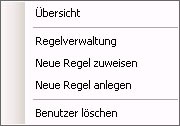
- Optionen
Per Doppelklick auf einen Eintrag in der Benutzerliste gelangen Sie direkt in die Übersicht des entsprechenden Benutzers.
Benutzerübersicht
In der Benutzerübersicht werden alle Informationen zum gewählten Benutzer angezeigt.
Links oben im Bereich "Syncregeln" wird die Anzahl der eingerichteten Regeln angezeigt. Über den Link "Syncregeln verwalten" lässt sich die Regelverwaltung öffnen.
Im Feld "Geräte des Benutzers" sehen Sie alle zum Benutzer eingerichteten Geräte. Durch Klicken auf "Geräte verwalten" gelangen Sie in die Geräteverwaltung des Benutzers.
Unter den Syncregeln kommt der Abschnitt allgemeine Einstellungen. Hier können Sie die folgenden Optionen des Benutzers prüfen und ggf. konfigurieren:
- "imoas Benutzer-ID": die von itacom Mobile verwendete Benutzer ID
- "Angezeigter Name / Showname": der vollständige Name des Benutzers
- "Login / Benutzername": Der Benutzername, welcher für die Authentifizierung durch das Endgerät verwendet wird. Dieser Name kann nicht mehr geändert werden!
- "Authentifizierung", "Passwort" und "E-Mail-Ordner": weitere Informationen entnehmen Sie dieser Beschreibung
- "Absenderkennung Modus" und "Absenderkennung Adresse": weitere Informationen
-
"iOS Profildatei" (ab V. 2.8.0): Hierüber können Sie eine selbst erstellte iOS Profiledatei dem Benutzer zuweisen, um die Einrichtung zu vereinfachen. In so einem Profil lassen sich zum Bsp. WLAN Einstellungen, der ActiveSync Account, oder Einschränkungen wie zum Bsp. "App-interne Einkäufe", "Verwendung von YouTube erlauben" hinterlegen. Die Profildateien lassen sich zum Bsp. mit dem "iPhone-Konfigurationsprogramm" erstellen.
Voraussetzung ist ein Vollständiger Hostname (FQHN) in den Einstellungen und am Endgerät muss ein E-Mail Account existieren.
- "Profil zuweisen": die Profildatei hinzufügen
- "Profil entfernen": Profil entfernen
- Profil bereitstellen": Hiermit wird eine E-Mail erstellt, welche Sie anpassen und dem Benutzer zu senden. Am Endgerät wird über den Link in der E-Mail das Profil heruntergeladen und installiert.
- "Ordner öffnen": Es wird der Ordner des Benutzers geöffnet, wo das Profil abgelegt wurde.
- "Geräte Kommunikationslog schreiben": Benutzer Logdatei für die Kommunikation mit dem Endgerät aktivieren
Regelverwaltung
Die Benutzer Regelverwaltung dient der Administration der Syncregeln. Im oberen Bereich hat man einen Überblick über die dem Benutzer zugewiesenen Regeln. Die Spalte mit dem Stern zeigt an, dass es sich um eine Hauptregel (Sync in beide Richtungen) handelt. Die Spalte mit dem Schloss zeigt an, ob es eine Gruppenregel ist (Sync nur in Richtung Endgerät) und die nachfolgende Spalte, ob ein Grundabgleich von der Datenbank zum Endgerät aktiv ist (es zeigt nicht den Grundabgleich von der Datenquelle zum Endgerät) .
Nach dem Auswählen einer Regel stehen Ihnen im unteren Bereich verschiedene Funktionen zur Verfügung.
Neue Regel zuweisen
Über "Neue Regel zuweisen" können dem Benutzer bereits angelegte Regeln zugewiesen, oder neue Regeln erstellt werden. Weitere Infos finden Sie hier.
Regel entfernen
Zum Löschen wählen Sie die zu löschende Regel aus und klicken dann auf "Regel entfernen".
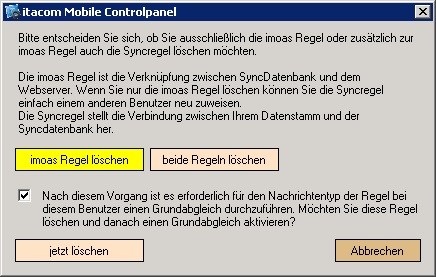
- Regel löschen
Ändern zur Hauptregel
Über die Schaltfläche "Ändern zur Hauptregel" lässt sich eine Gruppenregel in eine Hauptregel ändern. Nach diesem Vorgang ist es erforderlich für die Regel dieses Benutzer einen Grundabgleich durchzuführen.
Ändern zur Gruppenregel
Über die Schaltfläche "Ändern zur Gruppenregel" lässt sich eine Hauptregel in eine Gruppenregel ändern. Nach diesem Vorgang ist es erforderlich für die Regel dieses Benutzer einen Grundabgleich durchzuführen.
Regelspezifische Eigenschaften
Im Bereich "Status Grundabgleich" können Sie die Daten für das Endgerät neu aufbauen. Gleichzeitig sehen Sie zur ausgewählten Regel den Status, ob ein Abgleich eingeleitet wurde. Es gibt zwei Möglichkeiten den Grundabgleich einzuleiten.
- "Datenquelle neu einlesen": Es werden alle Daten der Regel in der Datenbank entfernt und beim nächsten Start der Syncanwendung (Tobitsync/OutlookSync) neu eingelesen und in die Datenbank geschrieben. Danach erfolgt automatisch ein Grundabgleich von der Datenbank zum Endgerät.
- "Datenbank zum Endgerät": Hierbei werden nur die Daten aus der Datenbank ausgelesen und neu zum Endgerät übertragen. Die Datenbank wird dabei nicht zurück gesetzt.
In den allgemeinen Eigenschaften lässt sich der Name der gewählten Syncregel ändern. Der "Name der Syncregel" dient nur zur internen Verwaltung. Der "Kurzname" ist nur für Gruppenregeln von Bedeutung und wird bei diesen auch mit zum Endgerät übertragen.
Informationen zu den Adress- und Kalenderspezifischen Eigenschaften finden Sie im Glossar.
Neue Regel zuweisen
In diesem Fenster sehen Sie alle angelegten Regeln die Sie dem Benutzer zuweisen können. Dazu gehören:
Sofern Sie eine existierende Regel zuweisen möchten wählen Sie diese aus und klicken auf die Schaltfläche "Regel zuweisen". Um eine neue Regel anzulegen klicken Sie auf "Neue Regel erstellen". Mit "Abbrechen" gelangen Sie in die Regelverwaltung.
Neue Regel anlegen
Klicken Sie auf "neue Regel anlegen" und wählen in der Baumansicht das entsprechende Archiv (Kontakte, Kalender, oder Aufgaben). Danach muss der entsprechende Nachrichtentyp ausgewählt werden.
Im Feld "Name" empfiehlt es sich einen aussagekräftigen Namen zu hinterlegen, wie zum Bsp. "Gruppenkalender". Dies hilft später der besseren Übersicht. Bei Gruppenregeln lässt sich ein Kurzname hinterlegen. Dieser wird dann am Endgerät in der Adressnotiz, bzw. im Betreff der Termine angezeigt.
Sind alle Einstellungen vorgenommen fügen Sie diese Regel mit "Anlegen" dem Benutzer hinzu.